<--返回「Autosar_MCAL高阶配置」专栏主页-->
目录
1 下载S32K1/S32K3/S12Z Unified bootloader Demo
1.1 在S32DS中编译S32K312_CAN_bootloader_RTD2d0工程并烧录
2 ECUBus工具使用
2.1 PCAN环境搭建
1.1.1 安装PCAN驱动
1.1.2 安装PCAN-View
2.2 下载并安装ECUBus工具
2.3 使用ECUBus工具烧录Flash Driver和APP SW
2.3.1 打开ECU-BUS工具
2.3.2 Create UDS Project
2.3.3 导入配置JSON文件
2.3.4 PCAN连接,以及传输层配置
2.3.5 导入Flash Driver文件
2.3.6 导入APP SW文件
2.3.7 下载Flash Driver bin文件和APP SW文件
2.3.8 保存ECUBus工程
3 附录:刷写过程CAN Log
结尾
1 下载S32K1/S32K3/S12Z Unified bootloader Demo
NXP官网提供了S32K1/S32K3/S12Z等系列芯片,基于CAN和LIN通信的UDS Bootloader Demo。打开该Unified bootloader Demo - NXP Community![]() https://community.nxp.com/t5/S32K-Knowledge-Base/Unified-bootloader-Demo/ta-p/1423099链接,下载unified_bootloader_demo_V2.1.zip并解压。
https://community.nxp.com/t5/S32K-Knowledge-Base/Unified-bootloader-Demo/ta-p/1423099链接,下载unified_bootloader_demo_V2.1.zip并解压。
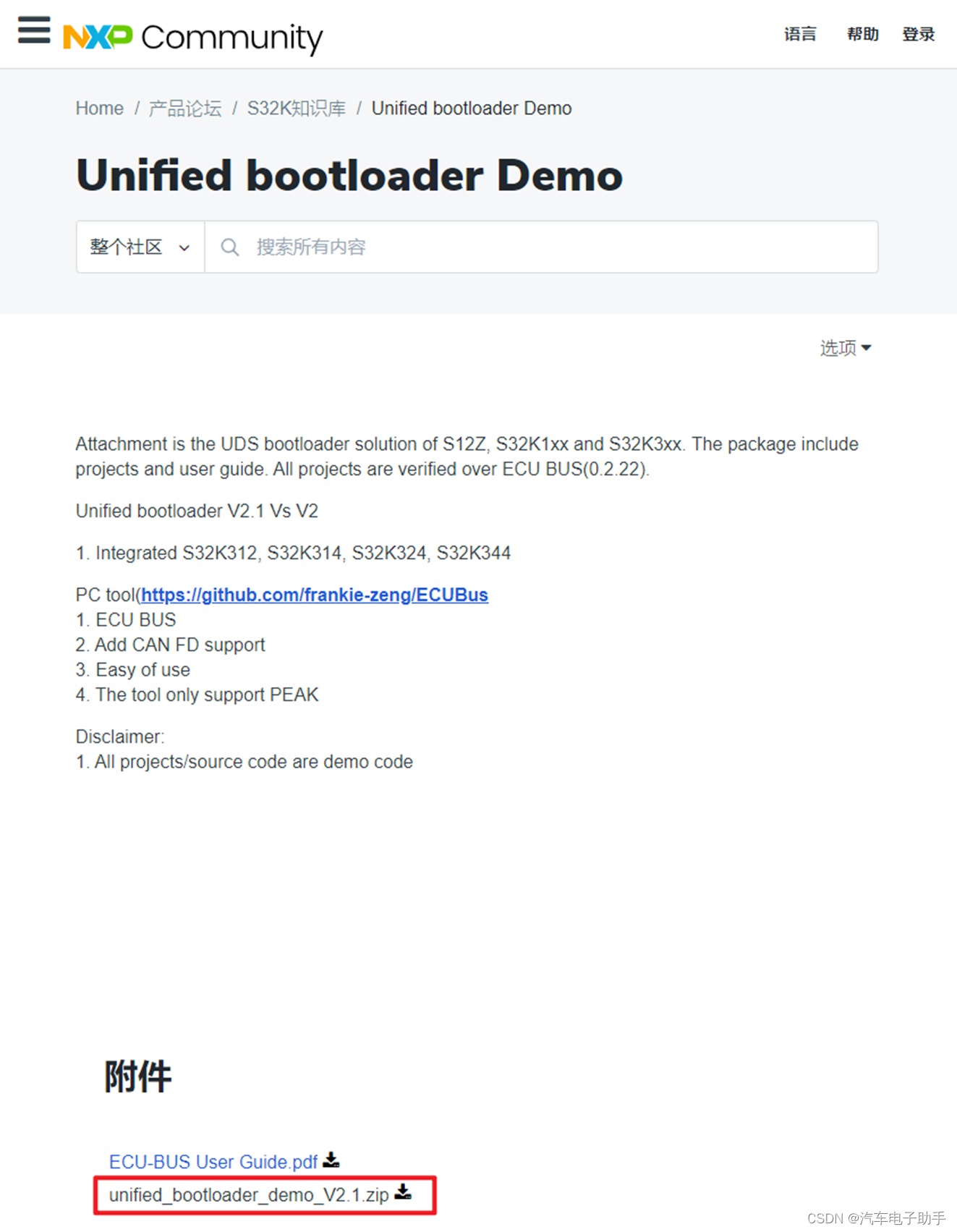
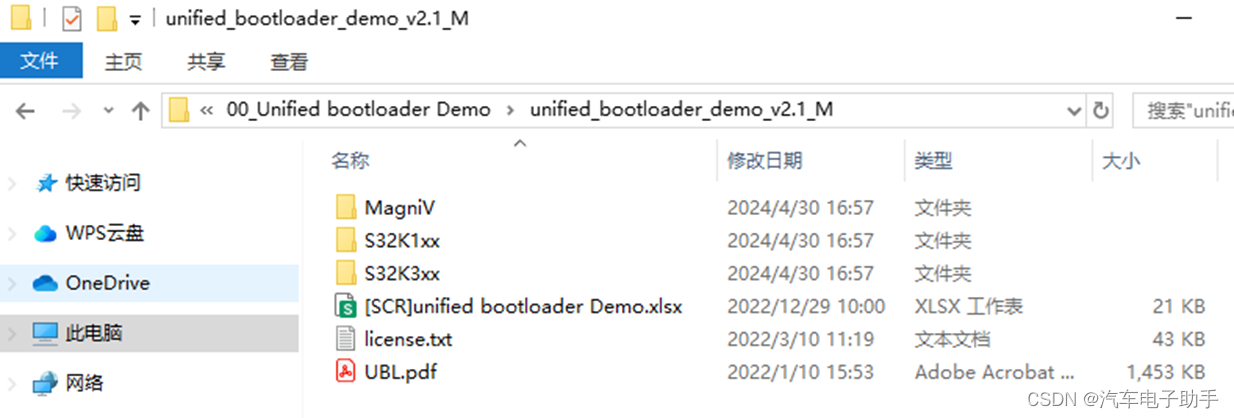
提供了S32k1(S32K116, S32K118, S32K142, S32K144, S32K146, S32K148),S32K3(S32K312, S32K314, S32K324, S32K344)和S12Z(S12ZVC128, S12ZVML128)等系列芯片,基于CAN和LIN通信的UDS Bootloader Demo。
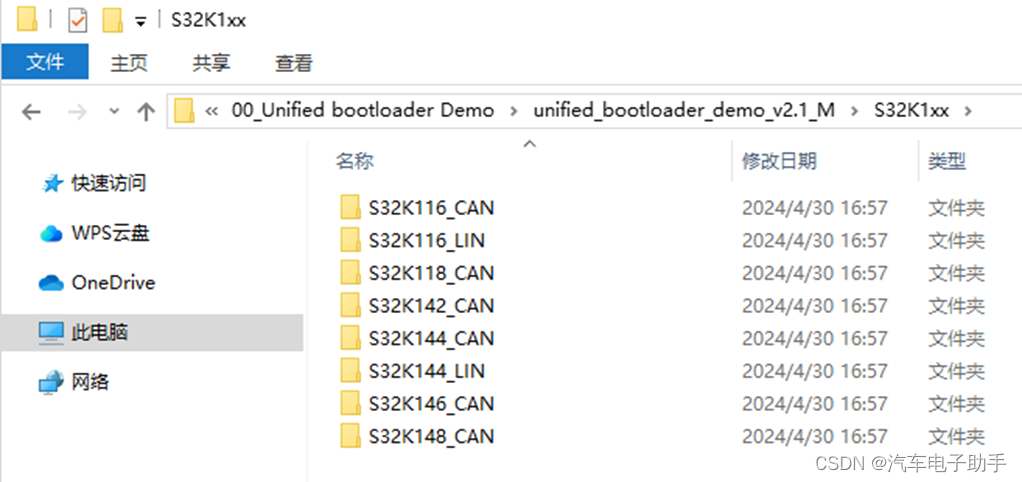
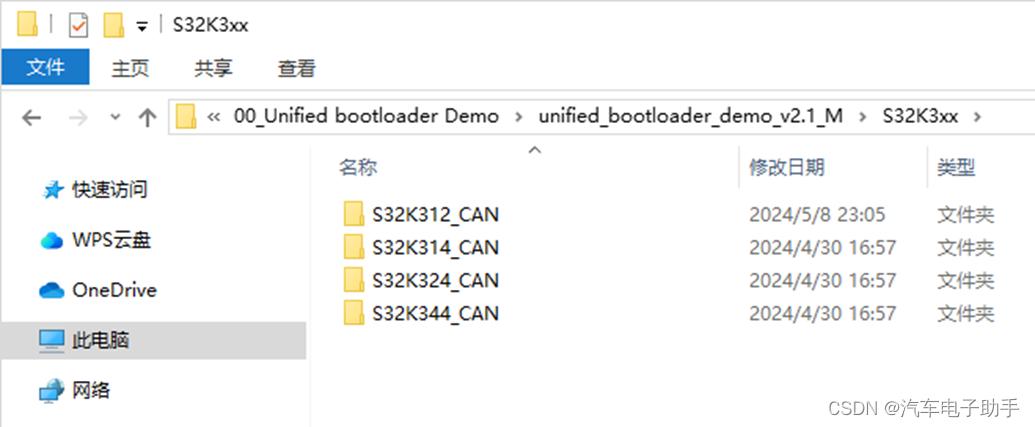
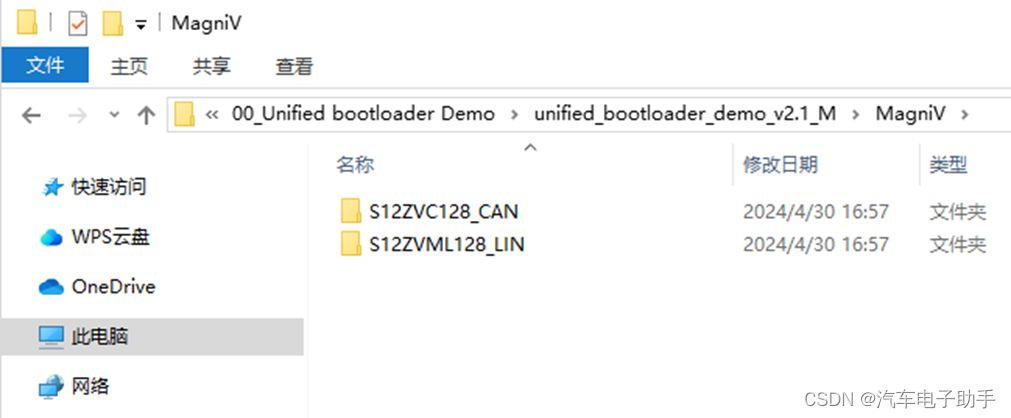
1.1 在S32DS中编译S32K312_CAN_bootloader_RTD2d0工程并烧录
我们以S32K312为例,在S32DS中,导入S32K312_CAN_Bootloader_RTD2d0工程,该工程RTD版本为:S32K3_RTD_2_0_0_D2203_ASR_REL_4_4_REV_0000_20220331,如果与S32DS中RTD版本不一致,需要适配。
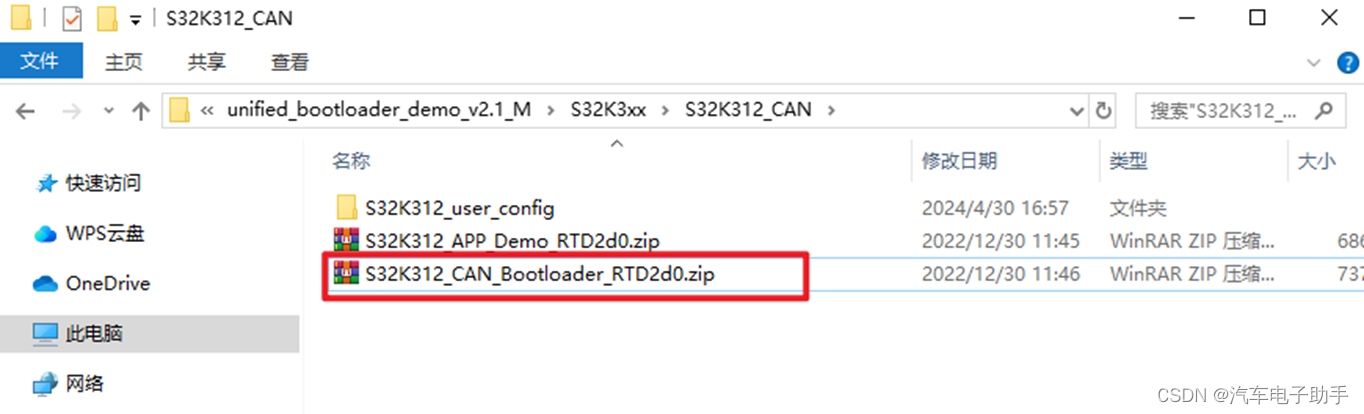
S32K312_CAN_Bootloader_RTD2d0工程编译成功后,烧录到S32K312下位机中。
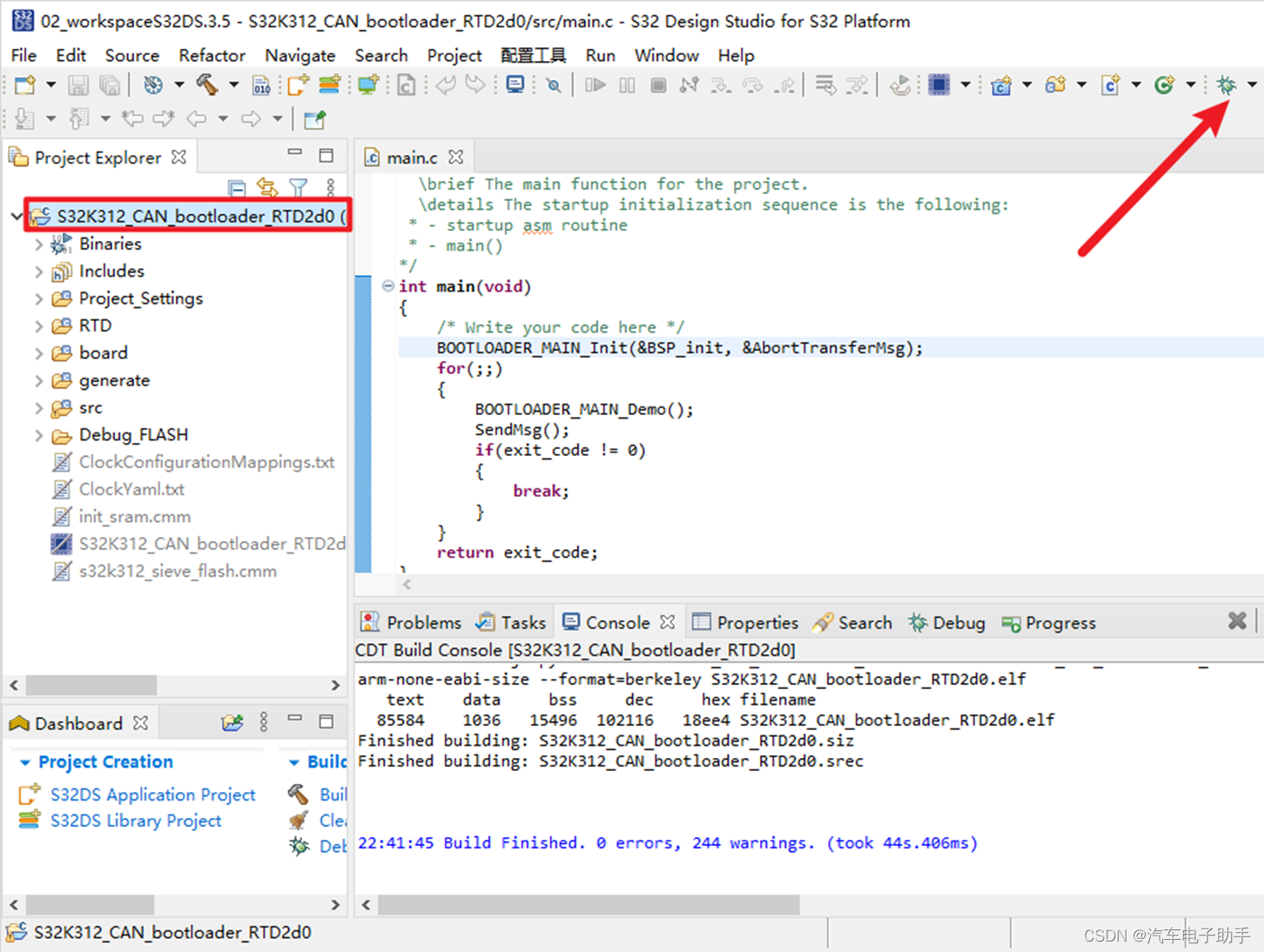
2 ECUBus工具使用
2.1 PCAN环境搭建
目前ECUBus上位机工具仅支持PCAN与下位机之间,进行收发报文的交互。

1.1.1 安装PCAN驱动
打开该PCAN-USB Pro FD - PEAK-System![]() https://peak-system.com.cn/hardware/can-interface/pcan-usb-pro-fd/链接,在“资料下载”页面中,下载PCAN的驱动包,并安装。
https://peak-system.com.cn/hardware/can-interface/pcan-usb-pro-fd/链接,在“资料下载”页面中,下载PCAN的驱动包,并安装。
当PCAN的驱动安装成功后,PCAN-USB Pro FD的USB灯周期的闪烁,CAN1和CAN2灯常亮
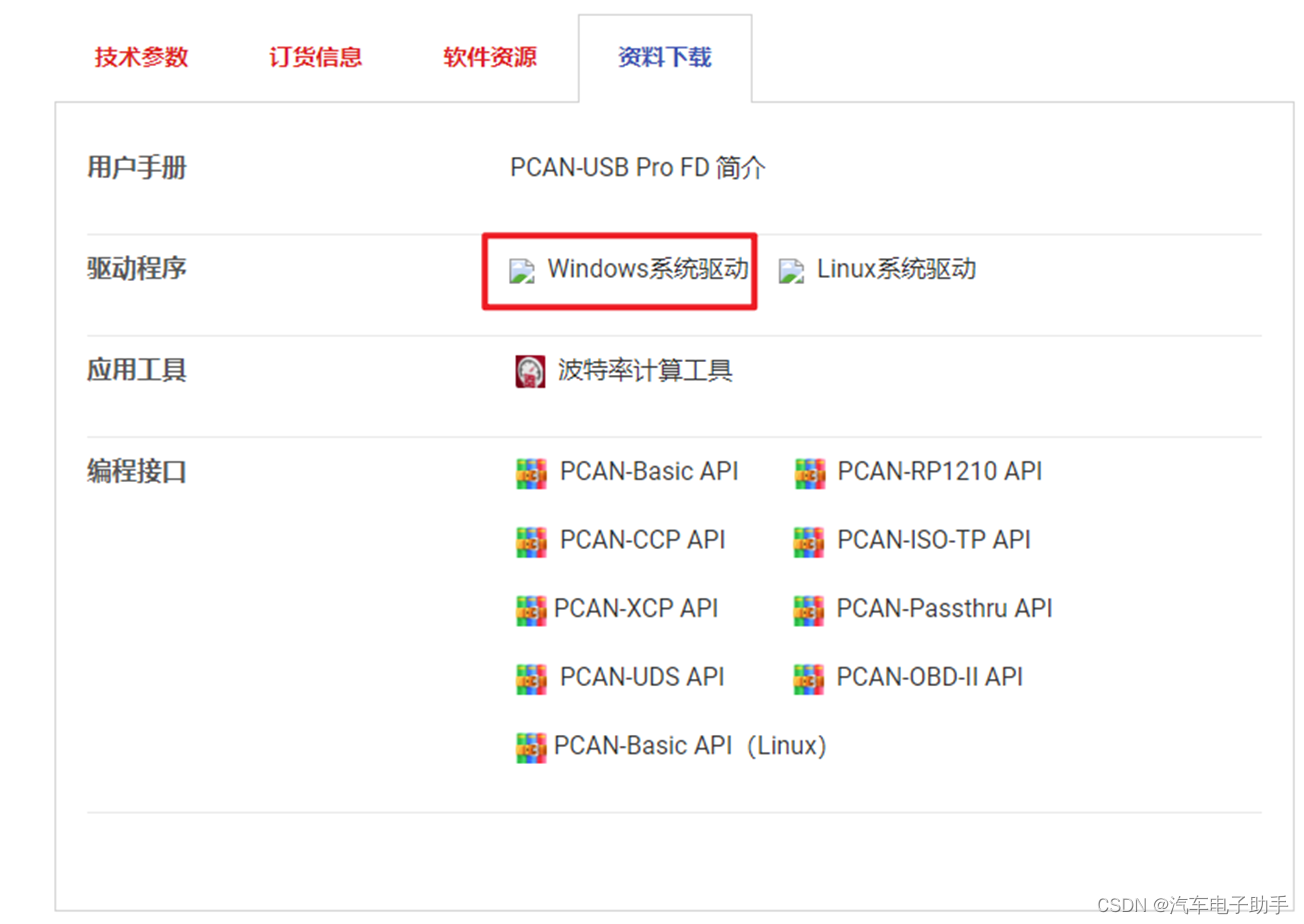
1.1.2 安装PCAN-View
打开该PCAN-USB Pro FD - PEAK-System![]() https://peak-system.com.cn/hardware/can-interface/pcan-usb-pro-fd/链接,在“软件资源”页面中,下载PCAN-View的上位机。解压并双击PcanView.exe,进行配置,确认PCAN能否正常使用。
https://peak-system.com.cn/hardware/can-interface/pcan-usb-pro-fd/链接,在“软件资源”页面中,下载PCAN-View的上位机。解压并双击PcanView.exe,进行配置,确认PCAN能否正常使用。
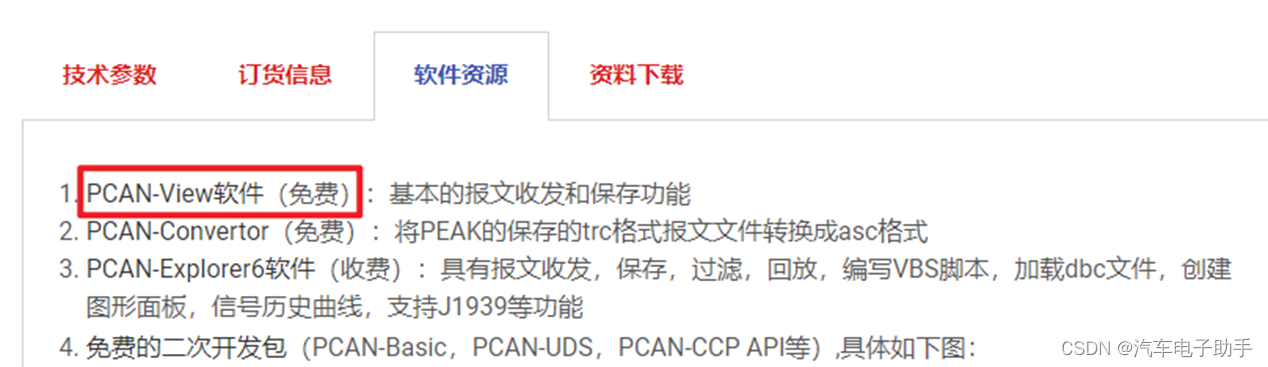
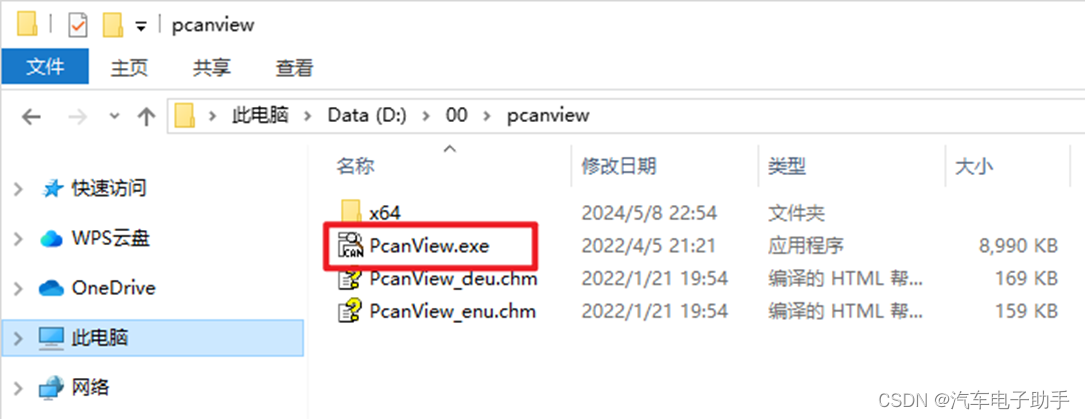
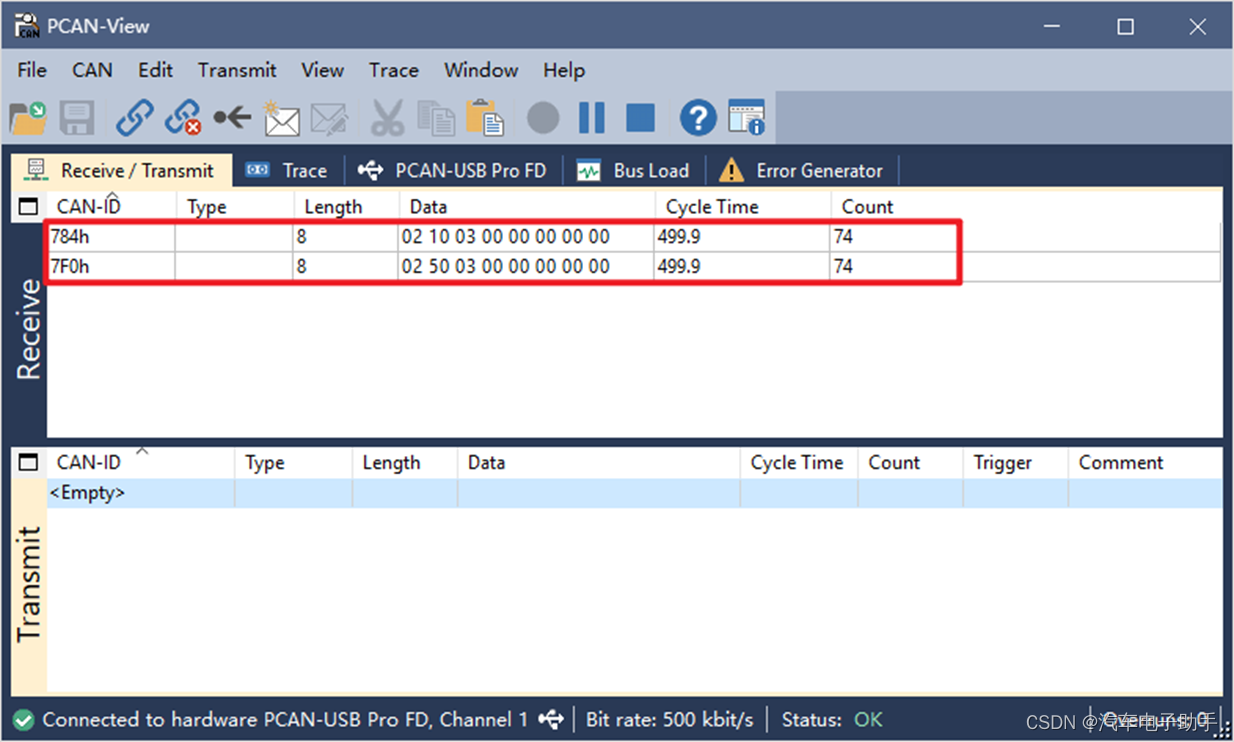
2.2 下载并安装ECUBus工具
打开该Release Release v0.2.24 · frankie-zeng/ECUBus · GitHub![]() https://github.com/frankie-zeng/ECUBus/releases/tag/v0.2.24链接,单击ECUBus.exe下载,获取当前最新的ECUBus工具并安装。
https://github.com/frankie-zeng/ECUBus/releases/tag/v0.2.24链接,单击ECUBus.exe下载,获取当前最新的ECUBus工具并安装。
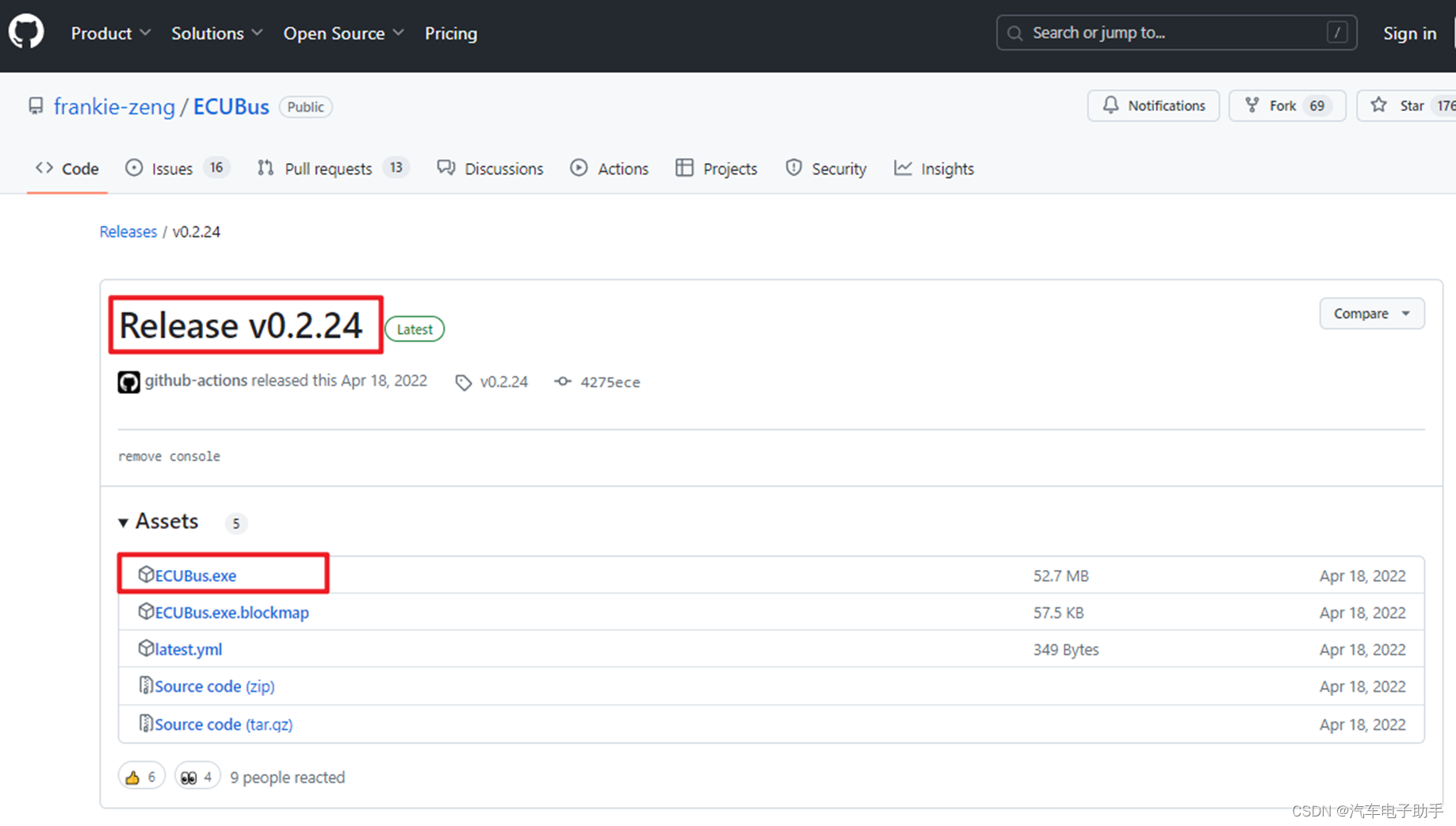
2.3 使用ECUBus工具烧录Flash Driver和APP SW
2.3.1 打开ECU-BUS工具
打开ECU-BUS工具后,单击Powerful UDS Tester中GO。

2.3.2 Create UDS Project
在弹出的UDS页面中,单击Create UDS Project。在弹出的对话框中,工程文件夹命名S32K312_BootLoader_Project,并选择放置的路径。
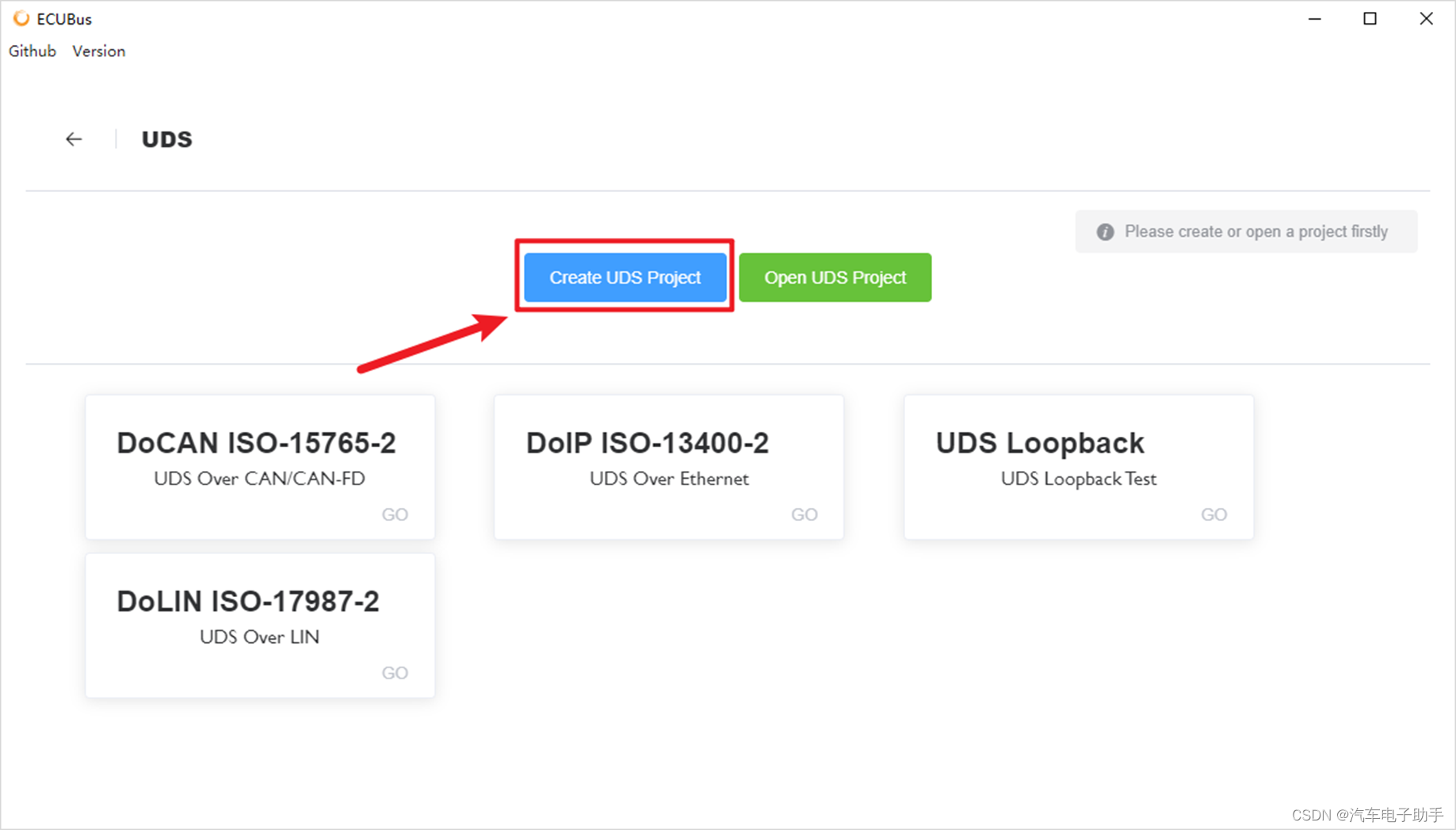
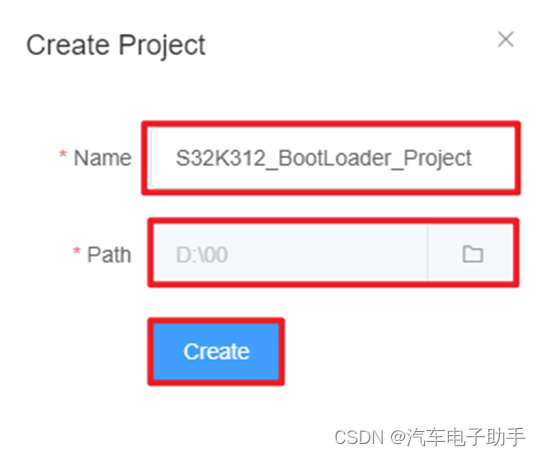
2.3.3 导入配置JSON文件
接着在UDS页面里,DOCAN中单击Import:导入JSON配置文件(该文件在路径unified_bootloader_demo_v2.1\S32K3xx\S32K312_CAN\S32K312_user_config下的ECUBUS_S32K312_CAN_uds.json)。
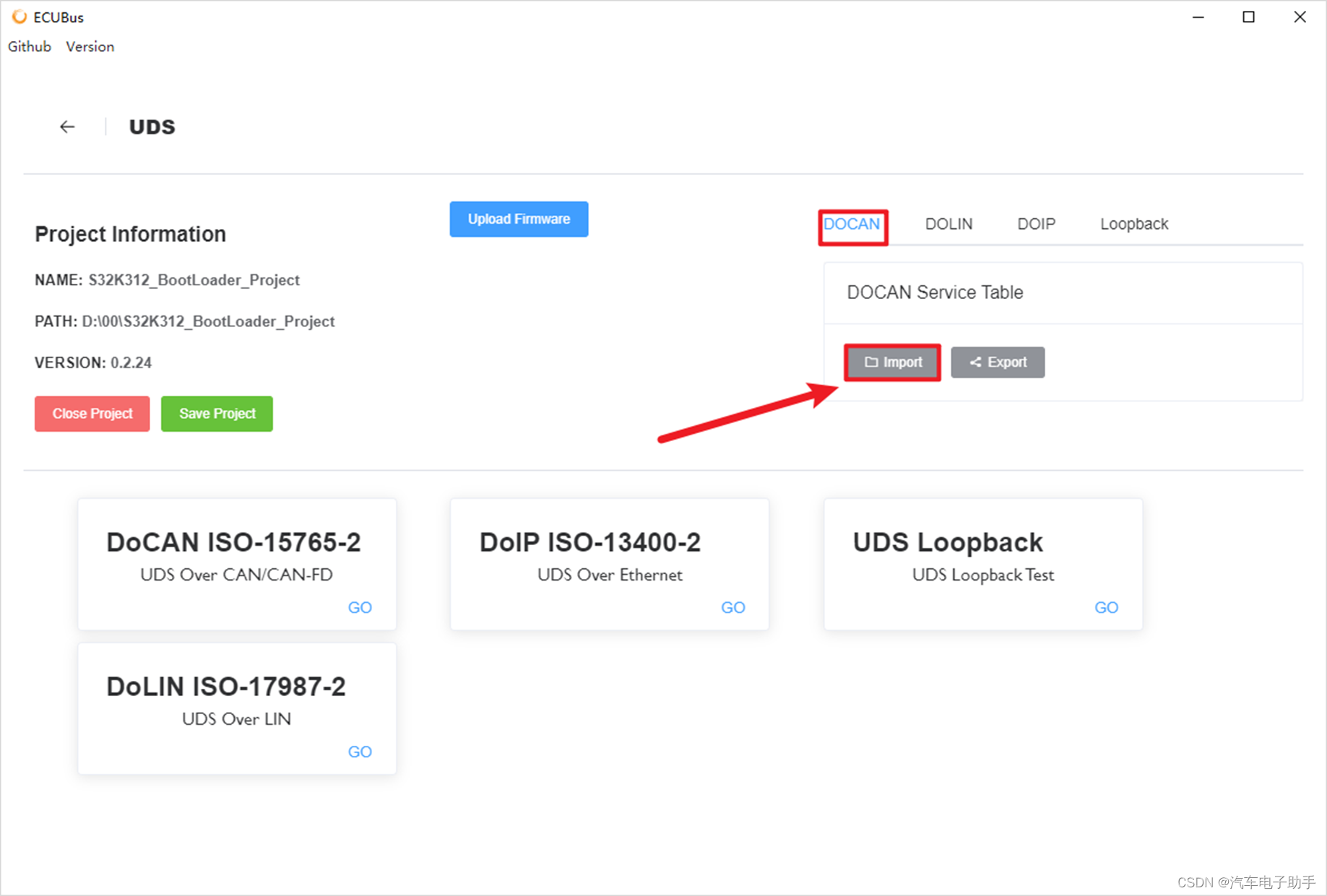
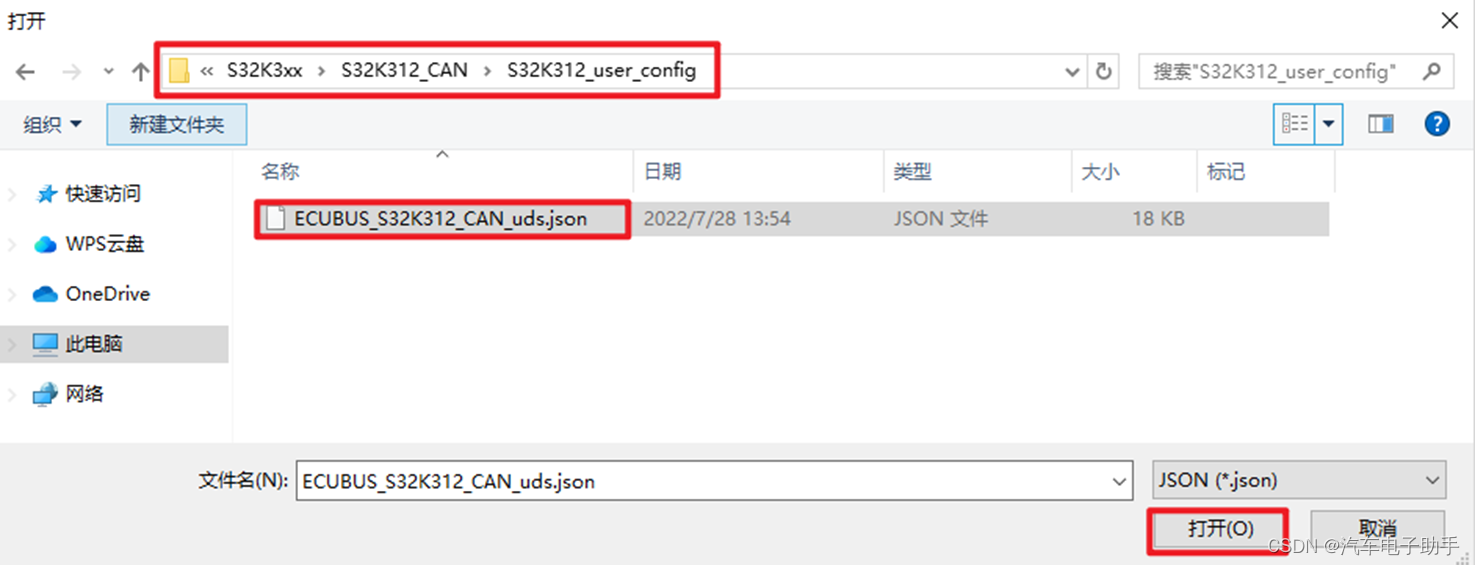
配置文件导入成功后,在DoCAN ISO-15765-2中单击GO。
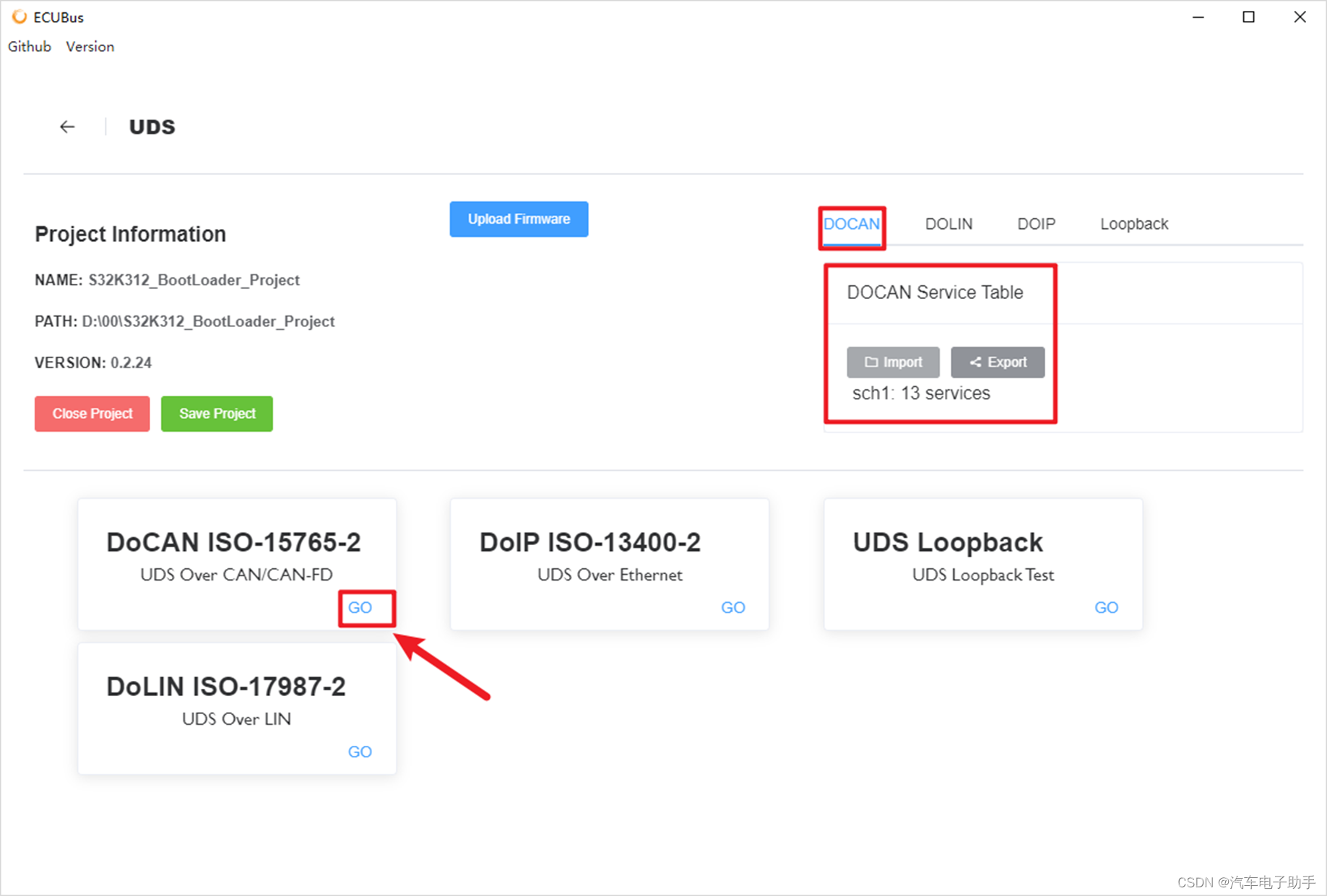
2.3.4 PCAN连接,以及传输层配置
在弹出的PCAN UDS页面中,单击右上角的设置按钮。
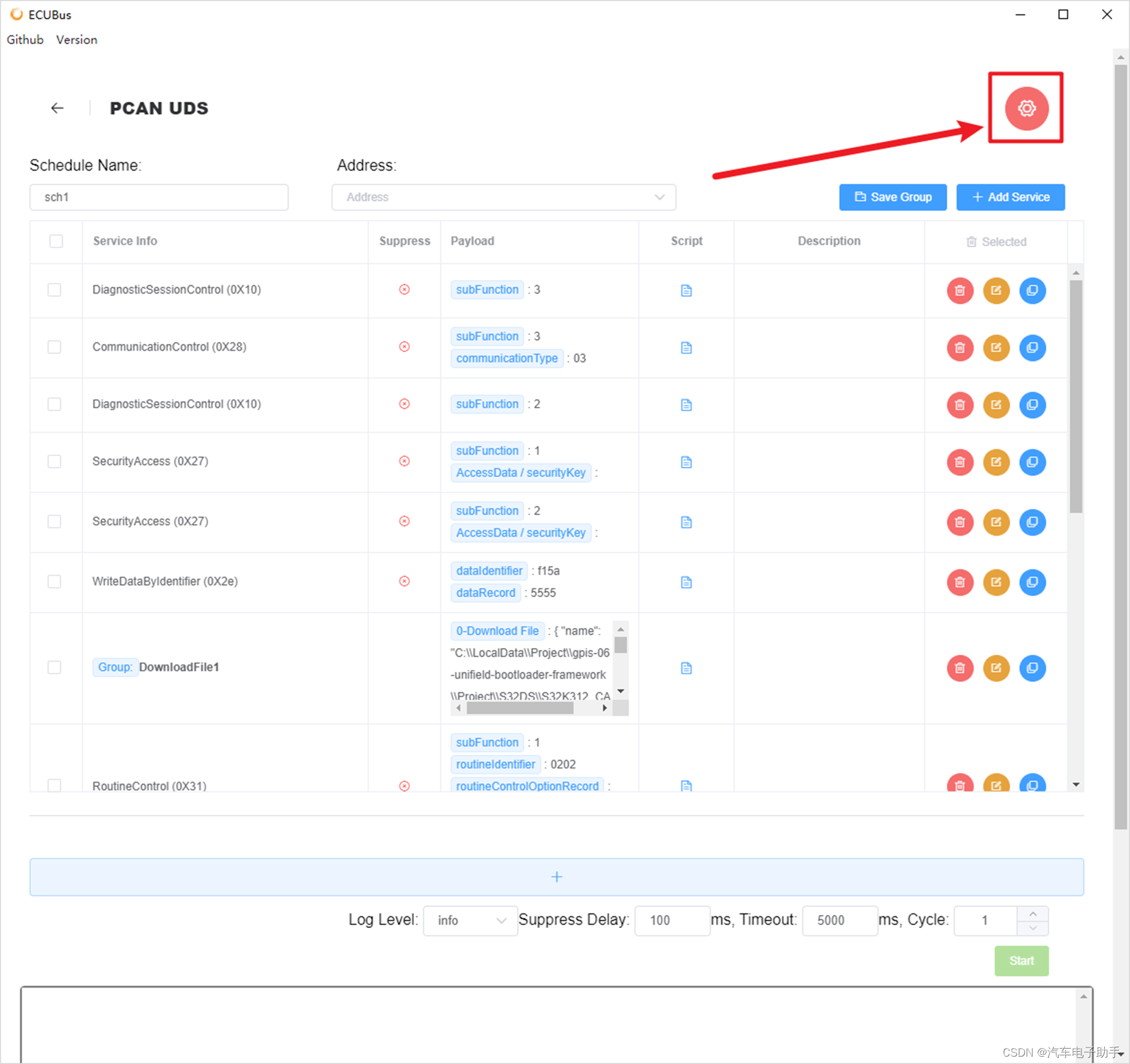
连接PCAN。
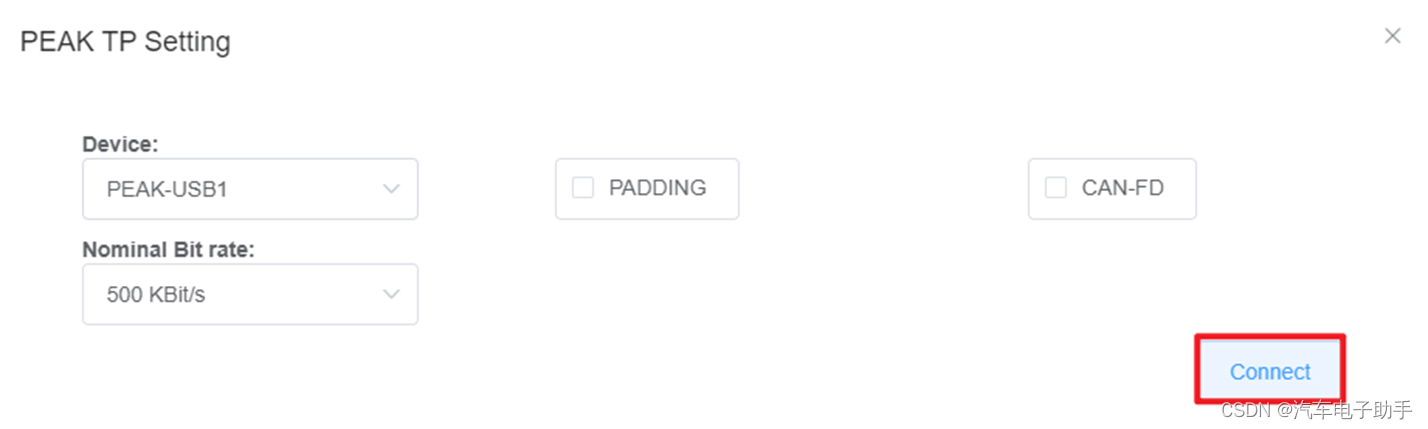
按照下图,设置传输层。设置完毕后,单击右上角的X号退出。

在Address中,选择刚刚的设置的传输层。
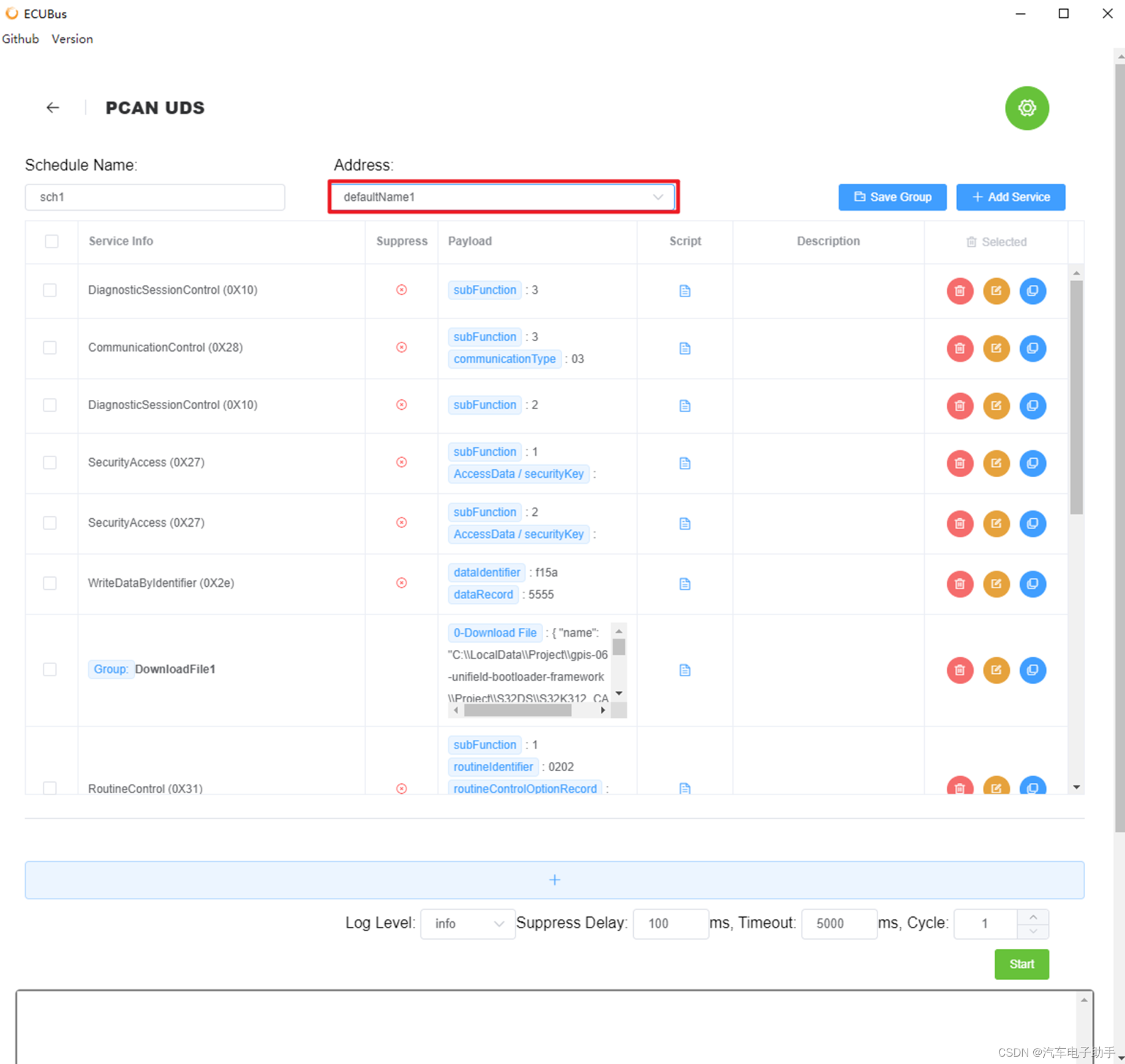
2.3.5 导入Flash Driver文件
找到第一个DownloadFile1,单击编辑,导入Flash Driver Bin文件(该文件在路径unified_bootloader_demo_v2.1\S32K3xx\S32K312_CAN\S32K312_user_config下的S32K312_FlsDrvRTD100.bin)。
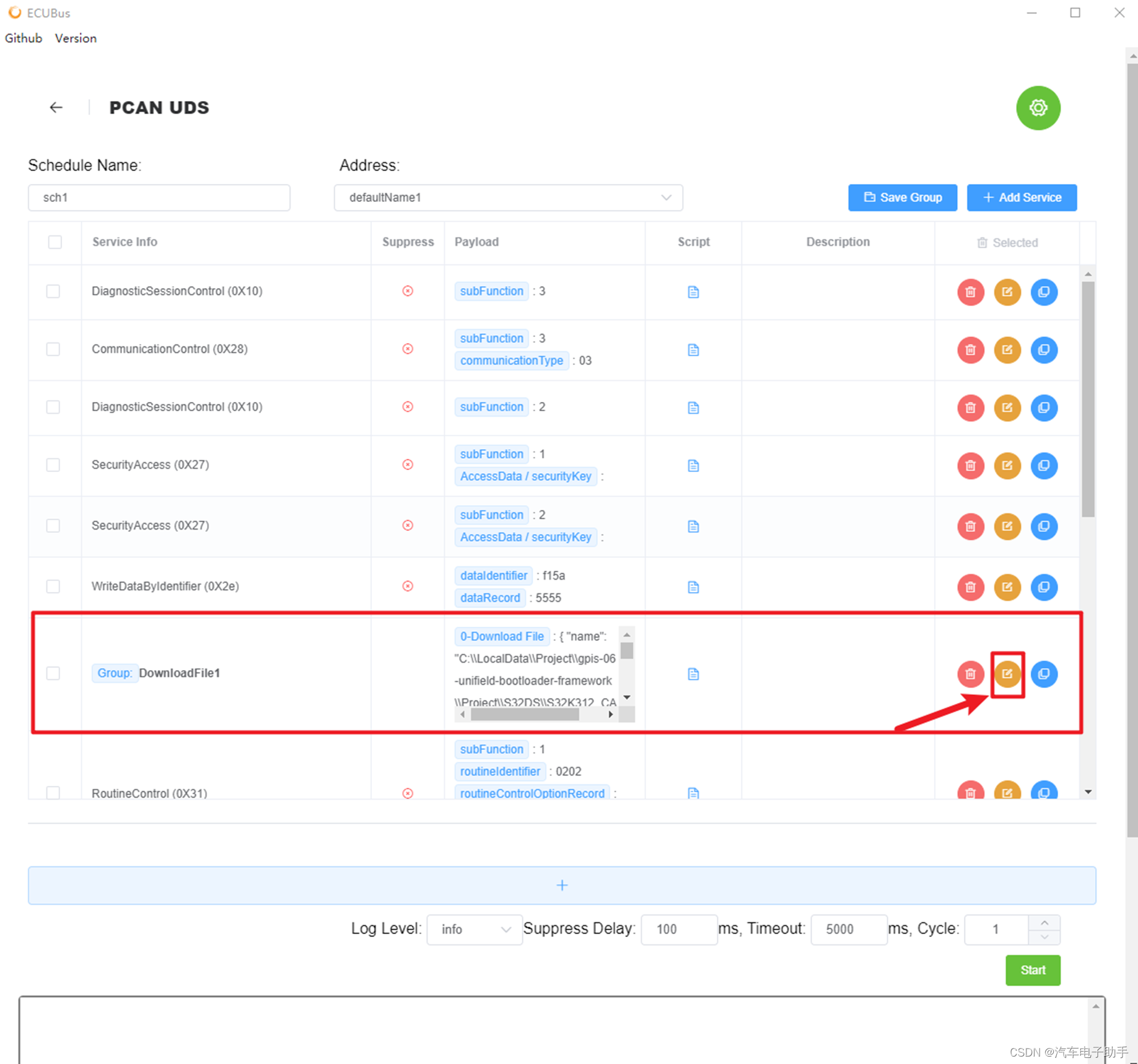
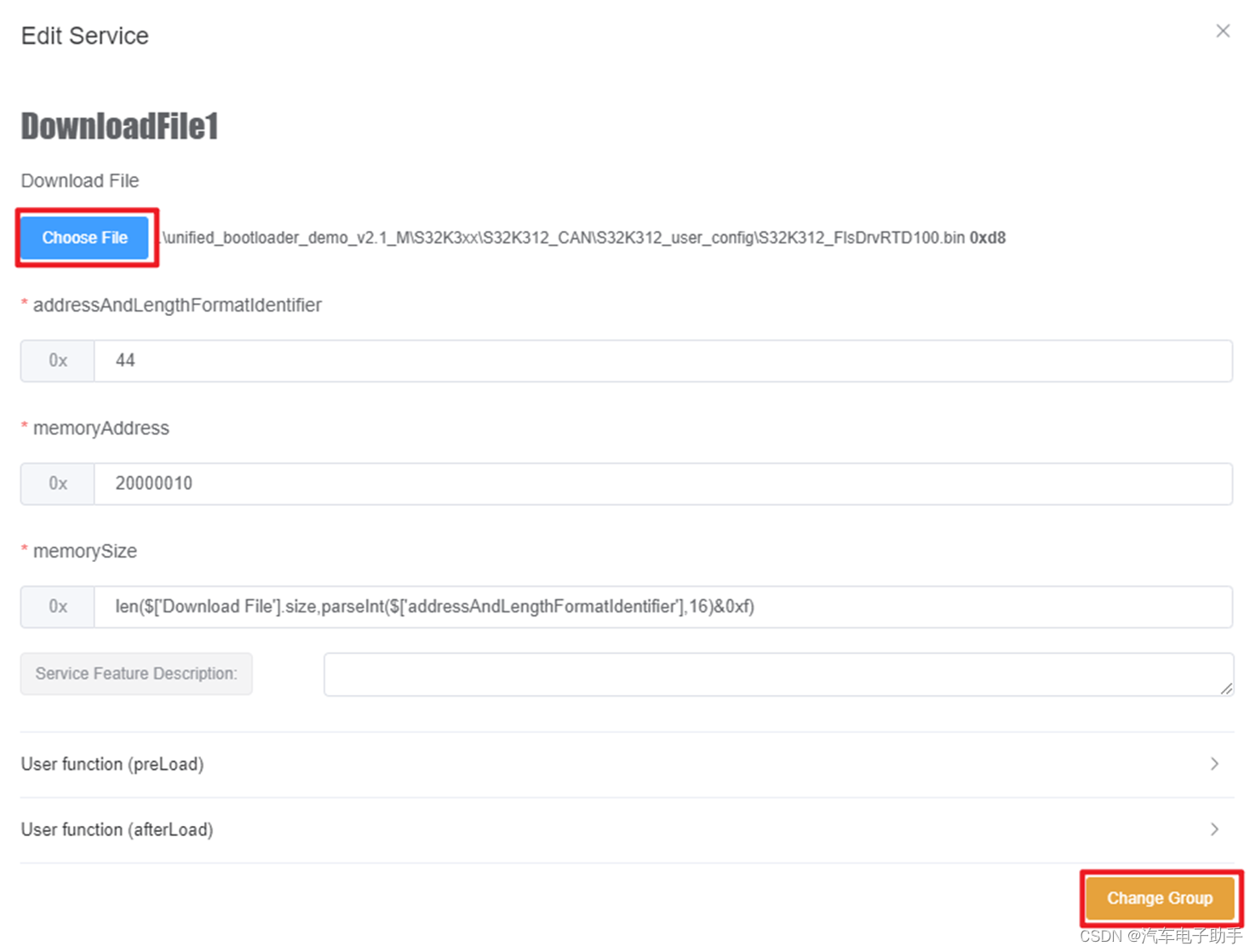
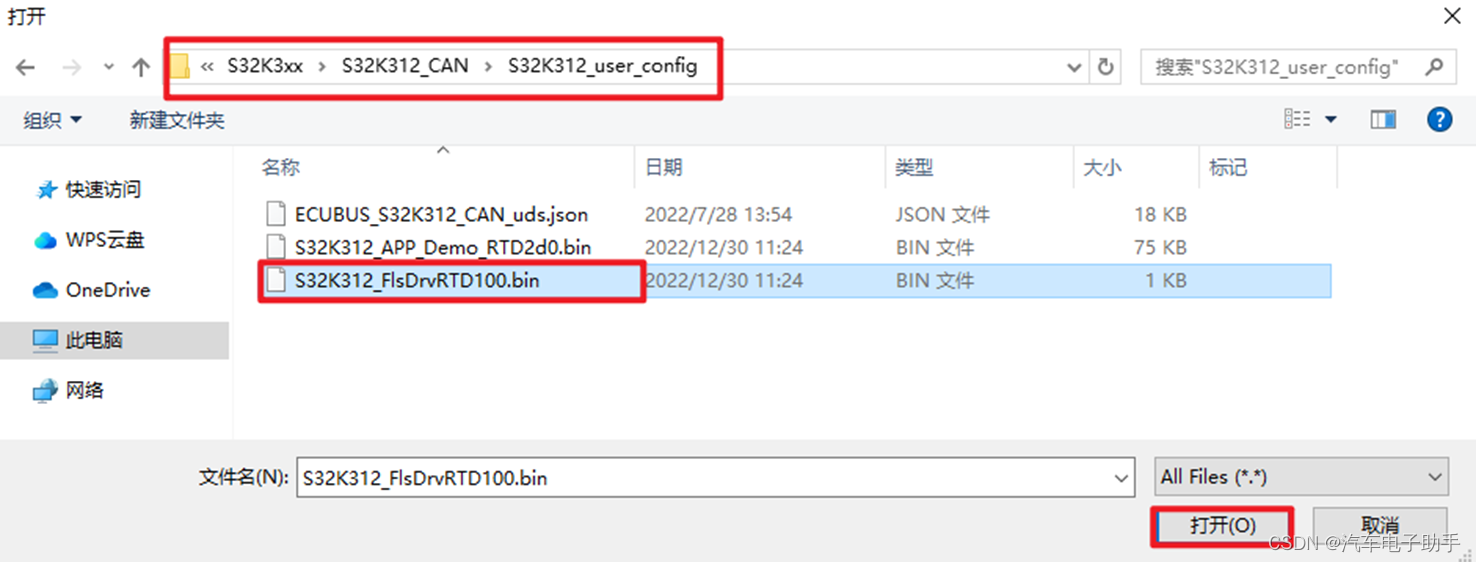
2.3.6 导入APP SW文件
找到第二个DownloadFile1,单击编辑,导入APP SWC Bin文件(该文件在路径unified_bootloader_demo_v2.1\S32K3xx\S32K312_CAN\S32K312_user_config下的S32K312_APP_Demo_RTD2d0.bin)。
注意:
在路径unified_bootloader_demo_v2.1\S32K3xx\S32K312_CAN下的S32K312_APP_Demo_RTD2d0工程,编译后的APP SW Bin也可以使用。
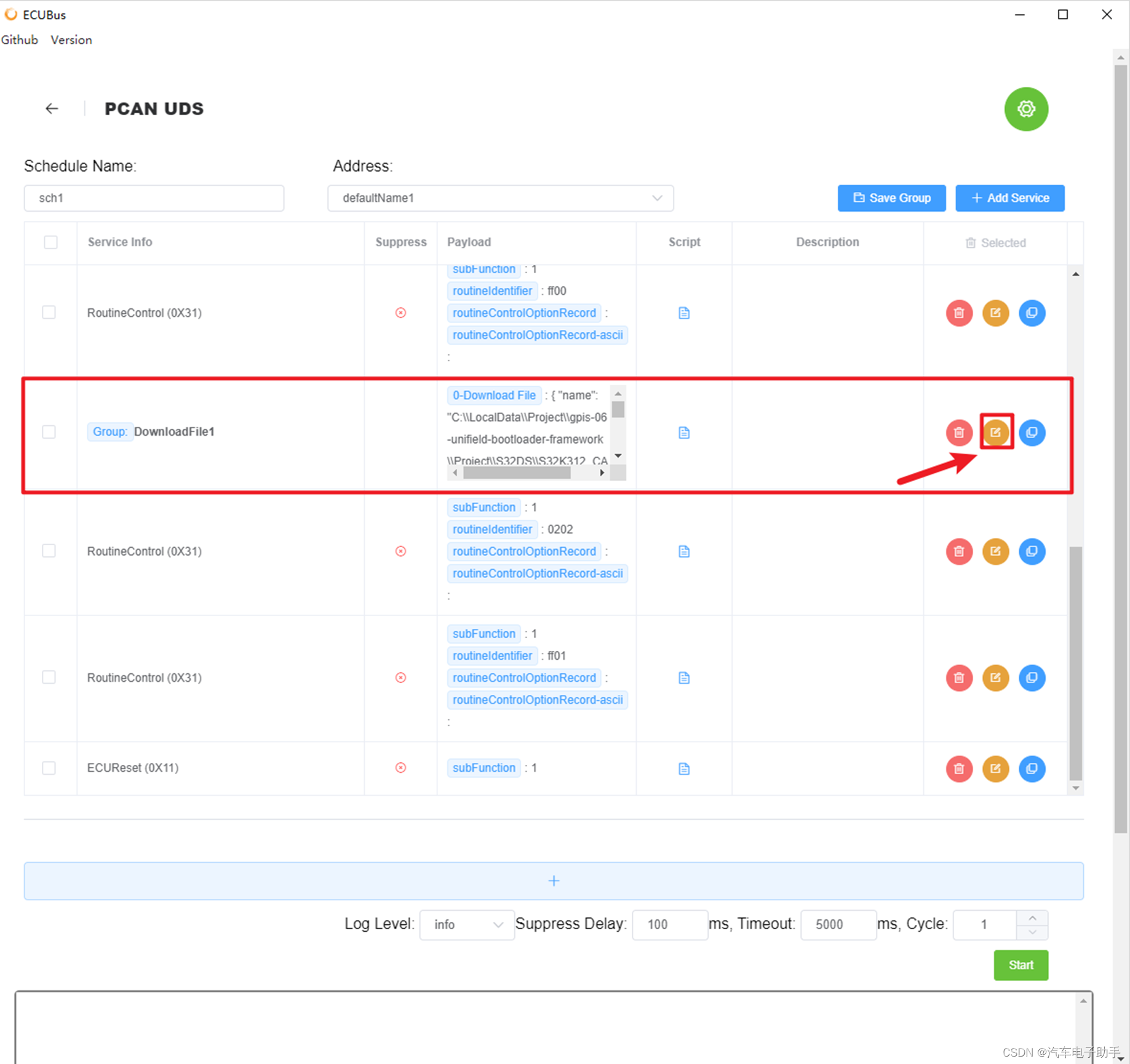


2.3.7 下载Flash Driver bin文件和APP SW文件
单击Start按钮,下载工程。一旦刷写成功,会提示成功,整个过程持续20秒左右。
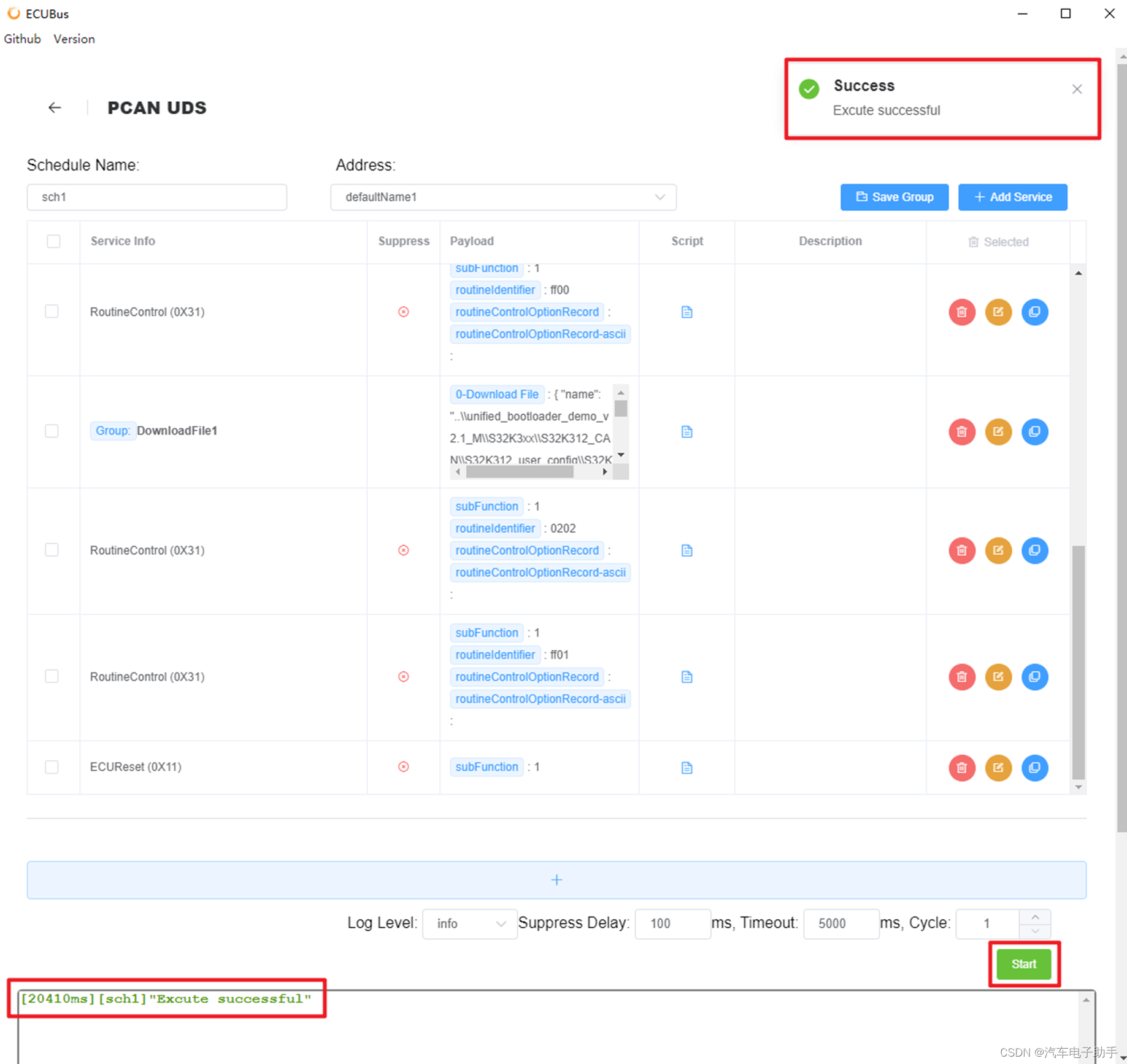
2.3.8 保存ECUBus工程
下载成功后,返回上一级,保存ECUBus工程。
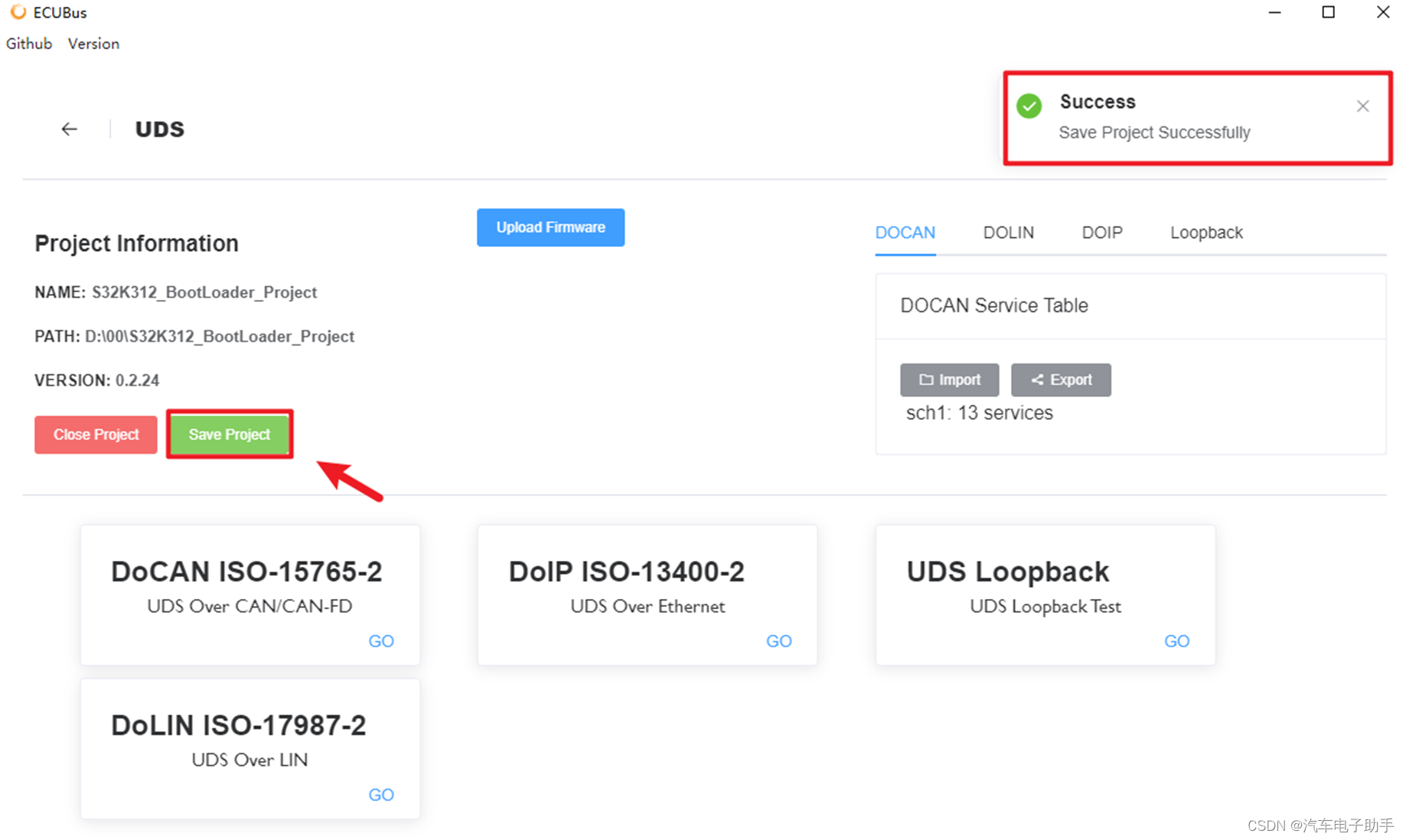
3 附录:刷写过程CAN Log
见本博文附件“基于S32K312的UDS bootloader刷写CAN Log.rar”。
结尾
获取更多“汽车电子资讯”和“工具链使用”,
请关注CSDN博客“汽车电子助手”,做您的好助手。








)




)





